
Sommario:
- Autore John Day [email protected].
- Public 2024-01-30 10:04.
- Ultima modifica 2025-01-23 14:50.
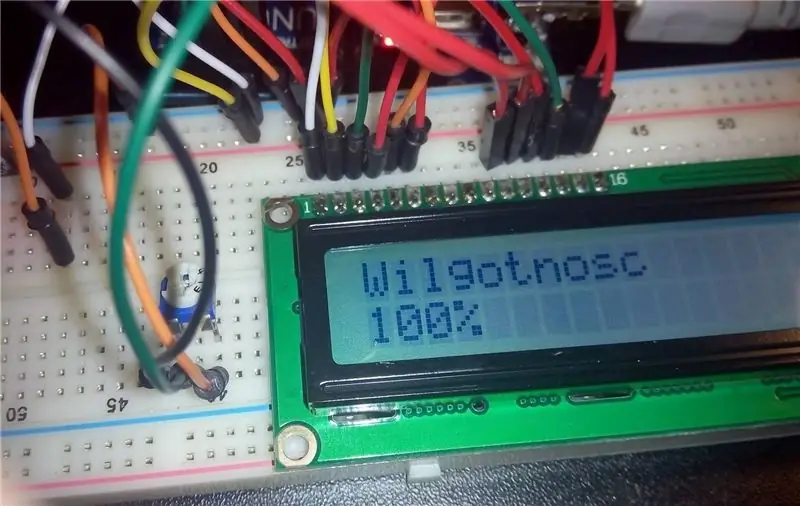
Quello che faremo è un sensore di umidità Arduino con sensore YL-69 che funziona in base a una resistenza tra le due "lame". Ci darà valori tra 450-1023, quindi dobbiamo mapparlo per ottenere il valore percentuale, ma ci arriveremo più tardi. Quindi iniziamo.
Passaggio 1: raccolta delle parti

Devi raccogliere:
1. LCD 16x2 (bianco nel mio caso)
2. Potenziometro 47k Ohm (o più piccolo, avevo solo quello, ma puoi anche usare 10-20k e dovrebbe andare bene)
3. Cavi, molti cavi
4. Scheda prototipo
5. Arduino Uno / Arduino Pro mini (con programmatore)
6. Alimentazione (batteria 9V per esempio)
7. Sensore di umidità (per es. YL-69)
Passaggio 2: collegare l'LCD

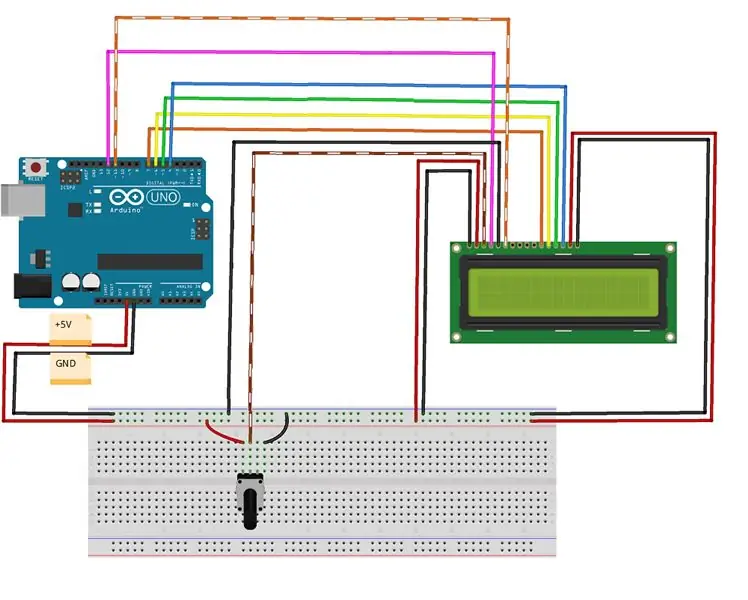
Collega il display LCD con i cavi ad arduino come mostrato su uno shematic. Non dimenticare il potenziometro.
Passaggio 3: collegare il sensore di umidità

Collegare il pin VCC della scheda del sensore di umidità al binario + della scheda prototipo e il pin GND a terra. (ho collegato alla seconda massa della scheda arduino)
Il pin dei dati del sensore di umidità deve essere collegato a A0 (nel caso di YL-69 è l'ultimo dei 4 pin) sulla scheda arduino.
Passaggio 4: codice
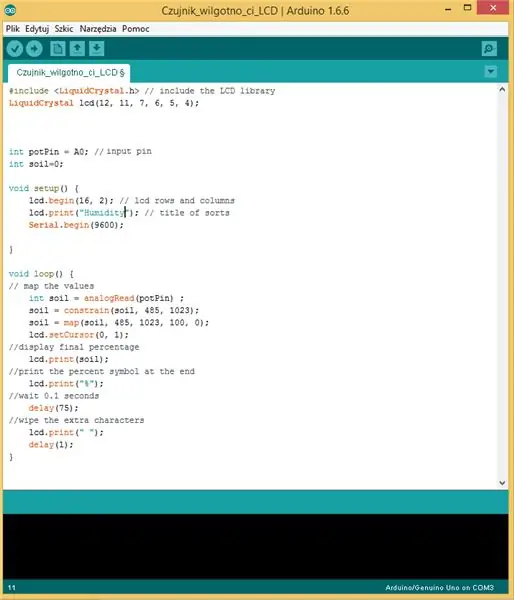
// Autore: W. Marczak#include// include la libreria LCDLiquidCrystal lcd(12, 11, 7, 6, 5, 4); // Imposta i pin come 12, 11, 7, 6, 5, 4. Potrebbe essere diverso per il tuo LCD, controlla il catalogo del produttore potPin = A0; //input pinint soil=0;void setup() {lcd.begin(16, 2);// righe e colonne lcdlcd.print("Humidity");// title of sortsSerial.begin(9600);}void loop () {// mappa i valoriint soil = analogRead(potPin);soil = constrain(soil, 485, 1023);soil = map(soil, 485, 1023, 100, 0);lcd.setCursor(0, 1); //visualizza i numeri finalilcd.print(soil);//stampa il simbolo di percentuale alla finelcd.print("%");//wait 0.1 secondidelay(75);//cancella i caratteri extralcd.print(" "); ritardo(1);}
Passaggio 5: aggiungere l'alimentatore
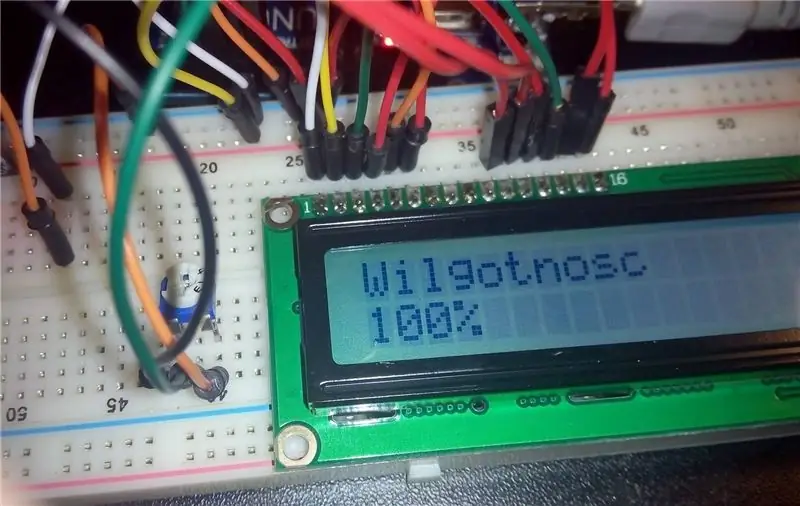
Aggiungi l'alimentatore corretto (5-9V dovrebbe andare bene) e imposta il contrasto del tuo LCD con il potenziometro. Impostare anche il potenziometro sul sensore di umidità YL-69 se la luce rossa sulla piccola scheda non è accesa. Quello che dovresti ottenere è come mostrato nell'immagine, ma invece di Wilgotnosc otterrai "Umidità", poiché Umidità è wilgnotność nella mia lingua. Controllare se il sensore funziona correttamente con una tazza d'acqua.
Consigliato:
Calibrazione del sensore di umidità del suolo: 5 passaggi

Calibrazione del sensore di umidità del suolo: sul mercato sono disponibili molti misuratori di umidità del suolo per aiutare il giardiniere a decidere quando innaffiare le piante. Sfortunatamente, afferrare una manciata di terreno e ispezionarne il colore e la consistenza è affidabile quanto molti di questi gadget! Alcune sonde registrano addirittura
Crea il tuo sensore di umidità del suolo con Arduino!!!: 10 passaggi

Crea il tuo sensore di umidità del suolo con Arduino!!!: INFO!!! In questo istruibile, andremo ad interfacciare un sensore di umidità del suolo FC-28 con Arduino. Questo sensore misura il contenuto volumetrico di acqua all'interno del terreno e ci fornisce il livello di umidità come output. Il sensore è dotato sia di ana
Automatizzare una serra con LoRa! (Parte 1) -- Sensori (temperatura, umidità, umidità del suolo): 5 passaggi

Automatizzare una serra con LoRa! (Parte 1) || Sensori (temperatura, umidità, umidità del suolo): in questo progetto ti mostrerò come ho automatizzato una serra. Ciò significa che ti mostrerò come ho costruito la serra e come ho collegato l'elettronica di alimentazione e automazione. Inoltre ti mostrerò come programmare una scheda Arduino che utilizza L
Guida completa all'uso del sensore di umidità del suolo con esempio pratico: 7 passaggi

Guida completa all'uso del sensore di umidità del suolo con esempio pratico: puoi leggere questo e altri fantastici tutorial sul sito Web ufficiale di ElectroPeakPanoramicaIn questo tutorial imparerai come utilizzare un sensore di umidità del suolo. Vengono forniti anche esempi pratici per aiutarti a padroneggiare il codice. Cosa imparerai: come il suolo
Piano di test del sensore di umidità del suolo: 6 passaggi (con immagini)

Piano di test del sensore di umidità del suolo: Sfida: progettare ed eseguire un piano che accenderà un LED ROSSO quando il terreno è bagnato e un LED VERDE quando il terreno è asciutto. Ciò comporterà l'uso di un sensore di umidità del suolo. Obiettivo: l'obiettivo di questo istruibile è vedere se ha piovuto e se la pianta
